如何简单地提取图片中的文字?安利2种提取图片文字的方法
我们在工作中可能都会遇到提取图片中文字的问题吧,那么遇到提取图片中文字的问题我们应该如何解决呢?也许有人是直接对着电脑打字,使用这种简单粗暴的解决方法。这种方法虽然可行,但是实际操作起来,效率不免显得有点低。

因此,今天小白就来和大家分享一种小白经常使用的高效率图片识别文字的方法,这种方法识别的速度比较快,而且操作比较简单,对于我们这种追求高效率的打工人是非常有帮助的!下面小白就把这种方法推荐给大家!
一:准备识别文字的工具
今天小白给大家分享的这种方法是要用到专门的文字识别软件的,因此大家在开展操作前,不管是选择在手机上进行操作,还是选择在电脑上进行操作,都要先在其上面下载好它,这样便可以开展下面的识别操作工作啦!
二、 在图片中提取文字的操作方法:电脑篇
1、在电脑上打开迅捷OCR文字识别软件,进入到它的主页面,然后我们就可以看到这些功能分布,之后找到我们所需的【单张快速识别】点击它,然后进入下一步。当然我们也如果我们的图片需求量大的话,我们也可以选择【批量识别】。这里小编就先以单张识别为示范吧!
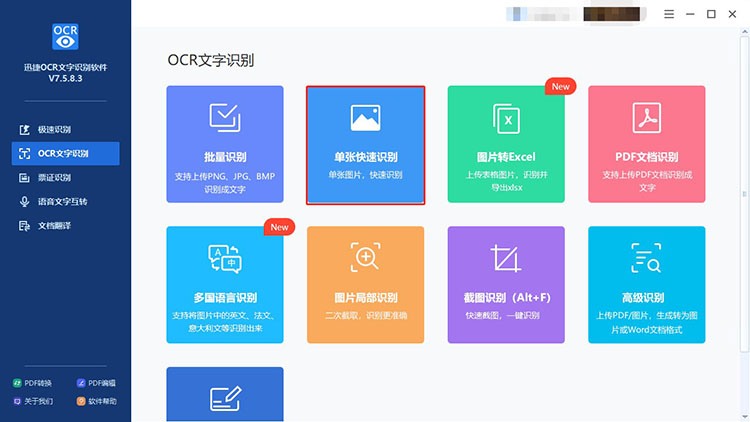
2、点击【单张快速识别】之后,便进入到下一个页面,上面会有显示它们支持的PNG、JPG和BMP三种图片的格式,大家根据自己的需求进行相应的格式选择!选择之后点击上传照片,上传我们所需要进行识别的照片!
3、上传完之后便可以直接点击右下角的开始识别,网速快的话基本上一秒就能够被识别了!识别完成后,其所识别出的文字就会在右边的区域中所显示出来了!
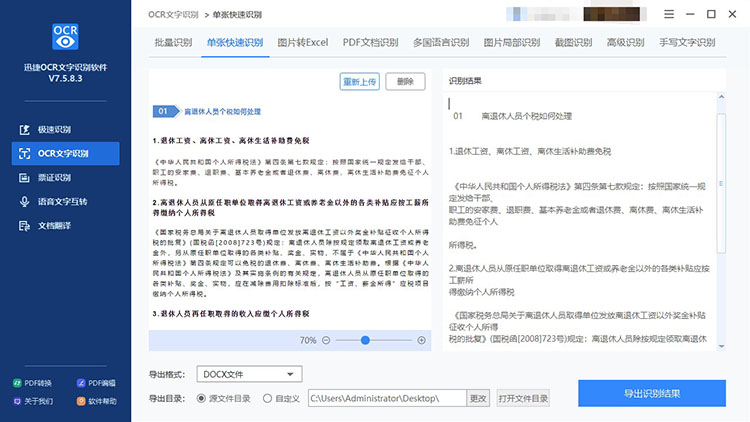
4、再之后我们呢就可以直接点出到处识别结果,就OK啦!
三、 在图片中提取文字的操作方法:手机篇
1、同样在手机上要先下载这款软件,之后点击上方的导入图片,将需要识别的图片添加进来了,并且可以多选进行多张识别! 需要多张的就点击多张图片即可!之后,直接点击下方的识别按钮。
2、然后系统就会自动识别出其图片中的文字!这时我们便可以对所识别出来的文字进行复制或者保存了!
欧克欧克!以上便是小白分享给大家的全部内容了,总之小白分享这两种文字识别方法还是非常不错的,因此大家如果有从图片中提取文字的需求不妨可以试试今天小白分享的这两种方法!